


Контролировать ребенка хочется всегда. И пока он еще школьник, это бывает попросту необходимо. В такие моменты на помощь приходит «Родительский контроль». МТС предлагает данную услугу на выгодных условиях. Но что о ней думают абоненты?
Как пользоваться этой возможностью? Что она дает своим клиентам? Обо всем этом пойдет речь далее. Правда, учтите, что зачастую данный пакет услуг используется на компьютерах. На мобильных устройствах — гораздо реже.
Описание
Услуга «Родительский контроль» (МТС) — это то, что позволяет контролировать ребенка во время работы во Всемирной паутине. Вы беспокоитесь, что ваши дети будут читать нежелательную информацию в сети? Или же начнут посещать опасные страницы? Тогда самое время подключить «Родительский контроль».
МТС как убрать родительский контроль
С данной опцией родители смогут установить фильтр на телефон или компьютер с сетью от МТС, который обезопасит ребенка от нежелательной информации. Очень популярная возможность, которой пользуются в основном абоненты, у которых дети еще школьники. Но как подключить ее и использовать?
Стоимость
Перед этим стоит учесть, что «Родительский контроль» (МТС) — это вовсе не бесплатный пакет, который предоставляется всем желающим. За него придется платить. Списываются средства с баланса ежедневно в размере 1,5 рубля. Не так уж и много, если задуматься.

А вот непосредственное отключение и подключение данной опции бесплатное. И этот момент крайне радует абонентов. Вы в любое время можете начать пользование услугой, а также прекратить работать с возможностью под названием «Родительский контроль». МТС предлагает несколько вариантов для подключения и отключения опции. О них немного позже.
Пока что давайте усвоим, как пользоваться данной возможностью.
Использование
На компьютере все предельно понятно — достаточно подключить пакет, затем зайти в настройки интернета МТС и включить фильтр «Родительский контроль». В нем выставить желаемые настройки и подтвердить свои действия. Ничего сложного. Большее внимание принято уделять функции «Родительский контроль» на телефоне. МТС предлагает несколько вариантов фильтрации в данном случае.
Для пользования пакетом следует не только подключить его, но и установить связь между телефоном родителя и ребенка. Предлагается два варианта развития событий. Первый — это базовая настройка. Она позволяет устанавливать ограничения на прием и отправку звонков/сообщений. Необходимо на телефоне ребенка подключить «Черный список».
Далее в сервисе «Мой МТС» в «Черном списке» придется указать номер телефона школьника, после чего нажать на «Отправить запрос». Теперь соглашаетесь с условиями предоставления услуг, и то же самое делаете на телефоне ребенка.
Второй вариант — расширенная связь. То же самое, что и базовый вариант, но с некоторыми нововведениями. Например, вы теперь сумеете просматривать историю вызовов ребенка, которые были заблокированы. Именно этот вариант является самым подходящим для «Родительского контроля» школьника. Процесс привязки аналогичен.
Главное, выбрать тип связи между телефонами родителей и детей. После этого можно дождаться подтверждения процесса (до 3 рабочих дней), а затем использовать на МТС «Родительский контроль». Как пользоваться им? В соответствующих полях в «Мой МТС» родители способны ставить блокировку на номера и сообщения, после чего следует подтверждение действий. Все предельно просто.
Подключаемся (ребенок)

Теперь можно поговорить и о подключении пакета. У МТС «Родительский контроль» подключить можно несколькими способами. И данный процесс делится на несколько разделов: подключение данной опции у ребенка и у родителя.
Первое, что только можно предложить — воспользоваться сервисом «Мой МТС». Данная опция подходит и для детей, и для родителей. Начнем, пожалуй, с первого варианта. Проходите авторизацию с аккаунта вашего ребенка на странице МТС, находите в списке услуг «Черный список — Родительский контроль» и жмете на кнопку «Подключить».
Теперь подтверждаете свои действия при помощи секретного кода, который придет по СМС. Все, дело сделано.
Далее можно отправить SMS-запрос. Если уж официальная страница МТС используется для подключения крайне редко, то такой подход уже более популярен. Отправьте СМС с текстом 442*5 на номер 111 и подождите некоторое время. Как и в прошлый раз, подтверждаем действия и радуемся результату.
Кроме всего прочего, «Родительский контроль» (МТС) может быть подключен при помощи USSD-запроса. Для этого с телефона ребенка наберите комбинацию *111*72#. Далее следует нажать на кнопку «Вызов» на мобильном устройстве. Вот и все проблемы решены. Но этого недостаточно для работы услуги.
Теперь необходимо подключить родительский телефон к детскому.
Контроль родителей

Здесь расклад получается такой же, как и в прошлом случае. Можно воспользоваться сервисом под названием «Мой МТС». Не самый подходящий вариант. Ничем не отличается от подключения на детском телефоне. Поэтому заострять на нем внимание не стоит.
Зато для пользования услугой «Родительский контроль» (МТС) вы можете воспользоваться SMS-запросом. Формируете сообщение с телефона родителя с текстом 442*4 и отправляете на 111. Подтверждаете действия и все, можно контролировать ребенка.
USSD-запросы тоже не нужно забывать. Для подключения услуги требуется набрать у родителя на мобильном устройстве команду *111*71# и нажать на кнопку вызова абонента.
Если же вы используете «Родительский контроль» для компьютерного интернета, то придется набрать запрос *111*786# или отправить сообщение на номер 111 с текстом 786. Ничего сложного.
Отключение
Но как отключить «Родительский контроль» на МТС. Иногда в данной услуге отпадает всякая надобность. И здесь тоже имеется несколько вариантов. Можно и интернетом воспользоваться, и прибегнуть к написанию специального заявления.

В случае подключения на компьютере лучше позвонить оператору по номеру 0890 и сообщить о желании прекратить «Родительский контроль» на сим-карте. Или же воспользоваться «Личным кабинетом» на официальном сайте МТС.
Если же речь идет о телефонах, то здесь придется отключаться и у ребенка на номере, и у родителя. Для этого нужно обратиться в ближайший офис МТС и написать заявление на отказ от «Родительского контроля». Именно этот вариант предложен на официальном сайте оператора.
Источник: autogear.ru
Что такое родительский контроль, и как установить пароль на телевизоре, IPTV, Xbox One и других устройствах

Установка родительского контроля – это способ защиты ребёнка от негативного влияния средств массовой информации. Запуск программы прост в установке и доступен на разнообразных устройствах (телевизорах, приставках, компьютерах и т. д.).
Зачем нужен родительский контроль на телевизоре?
Функция контроля просмотра телевидения детьми играет важную роль в их психологическом и физиологическом воспитании. Родительский контроль – это безопасное для морального развития детей использование устройств, передающих информацию.

Причины использования данной функции:
- желание родителей установить конкретное количество времени, в течение которого ребёнок может смотреть телепередачи или пользоваться устройством (самостоятельно увеличивать временной интервал он не может);
- чтобы оградить детей от случайного переключения на канал, который не соответствует их возрасту.
Функция контроля незаменима для родителей, которые ответственно относятся к воспитанию своего ребёнка.
Особенности родительского контроля
Современные технологии дают возможность отслеживать историю использования несовершеннолетними оборудования с выходом во всемирную паутину, и устанавливать определённые ограничения. Функция родительского контроля имеет некоторые отличия на разных видах техники.
Родительский контроль на Smart-TV
Современные рынки переполнены телевизорами со встроенным приложением для онлайн-показа фильмов и передач. Малыш может случайно наткнуться на неподходящий по возрасту фильм. Производители Smart-телевизоров заложили возможность установки PIN-кода:
- на любое приложение в онлайн-сети (кинотеатры, Ютуб, сетевые игры, браузеры, социальные сети);
- на конкретную телепередачу/фильм или на категорию контента/весь канал.
Родительский Контроль на консолях Семейства Xbox One
На консолях, которые применяют не только для игр, но и для широкого пользования Интернет-сетью, установлена своя система контроля за действиями детей.
- ограничить время провождения ребёнка за играми, чтобы развлечение не превратилось в зависимость;
- регулировать покупки в Интернет-магазинах (в том числе установить запрет на приобретение товаров детьми);
- ограждать несовершеннолетних от просмотра и использования нежелательного материала (веб-сайтов, приложений, игр для взрослых и т. п.).
Также можно установить режим конфиденциальности, который позволяет:
- контролировать, в каких многопользовательских играх участвует ребёнок;
- давать разрешение на показ того объёма персональной информации, который считается приемлемым по мнению родителя;
- просматривать, с кем общается и играет несовершеннолетний в сетевых играх (при необходимости можно заблокировать контакт ребёнка с нежелательным абонентом).
Родительский контроль на данном виде устройства предусмотрен производителем. Доступ к настройкам получают после создания семейной группы.
Родительский контроль на TV-Box
Для обладателей простых телевизоров, где нет различных современных встроенных функций (в том числе и родительского контроля), придуманы мультимедийные приставки, которые расширяют возможности телевизора. Они носят название TV-Box.
Уникальность аппаратуры заключается в том, что на обычном телевизоре появляется доступ к Интернету. Установить контроль за просмотром телепередач, видео и сайтов можно в разделе «Родительские настройки».

Регулирование использования возможностей телевизора происходит путём установки пароля доступа к определённому контенту.
IPTV — какие функции по контролю есть на устройствах?
Услуга предоставляется бесплатно в рамках тарифного плана следующими провайдерами:
Функция родительского контроля доступна к подключению в настройках приставки соответствующего поставщика Интернет ТВ. Начинает действовать после установки пароля.
Интернет-оператор МТС пошёл дальше. Для воспроизведения каналов +18 (например, Шалун ТВ) требуется вводить индивидуальный код. А у Ростелекома в разделе родительского контроля можно установить самостоятельно пароли на любые каналы.
У одного из ведущих провайдеров Белоруссии Белтелеком, транслирующего телевидение Zala, на все каналы для взрослых установлен один PIN-код. По умолчанию это нажатие кнопки с цифрой 1 на пульте управления.
Контроль в роутере
На маршрутизаторе родители могут настроить функцию ограниченного доступа к нежелательному контенту. Плюс процедуры заключается в следующем:
- не требуется покупка специальной программы (роутеры оснащены прошивками для блокировки);
- действие контроля распространяется на все цифровые устройства, которые используют данное Wi-Fi соединение;
- ребёнок не сможет снять запрет;
- в более современных моделях можно настроить время включения функции родительского контроля или задать другие условия, при которых устройство ограничивается в доступе к Интернету.
Минусом является лишь то, что настройка фильтрации входящего трафика является делом сложным для рядового пользователя.
Как установить родительский контроль в зависимости от модели телевизора?
У каждого телевизора с функцией родительского контроля процесс настройки доступа к контенту существенно отличается. Рассмотрим подробно, как происходит установка родительского контроля на телевизорах популярных брендов.
Особенности родительского контроля на Смарт телевизорах LG
Существуют следующие возможности контроля:
Приведём инструкцию установки пароля на телевизорах марки LG:
- На пульте дистанционного управления нажмите кнопку с изображением домика для осуществления входа в главное меню.

- На разных моделях интерфейс меню немного отличается, но функционал понятен для любого пользователя. Необходимо войти в настройки, нажав на значок с изображением шестерёнки. Потом выбрать «Безопасность».

- Откроется окно для настроек блокировки. Задайте условия безопасности. Приведите нужную функцию в режим готовности («Вкл.»).

- Замените заводской пароль (по умолчанию он 0000 или 1234) на свой.
Что предлагает Samsung в плане организации родительского контроля
Пошаговая инструкция по установке родительского контроля на телевизорах Samsung:
- На пульте ДУ нажмите кнопку входа в меню. Клавишами выберите пункт «Цифровое меню», и далее нажмите «Enter».
- Выберите «Установка», и затем нажмите «Enter».
- Найдите пункт «Родит. блокировка», и подтвердите выбор кнопкой «Enter».

- В следующем окне укажите действующий PIN-код (свой, если он установлен, или заводской – 0000). Подтвердите действие кнопкой «Enter».

- Клавишами вверх или вниз установите возрастную границу, и далее нажмите «Enter».

Сменить пароль на новый в телевизорах Samsung можно так:
- Зайдите в главное меню, далее «Цифровое меню» и затем «Установка».
- Выберите пункт «Изменение PIN», и нажмите «Enter».
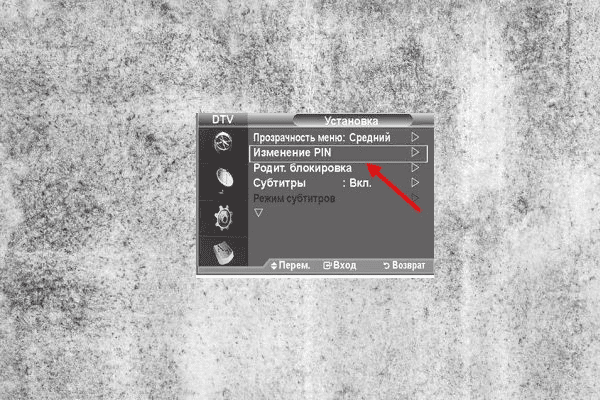
- Укажите текущий пароль, а после сообщения «Введите новый PIN», придумайте другой код из 4 цифр. Для подтверждения нового пароля введите его повторно. После оповещения, что код успешно изменён, нажмите «ОК» и «Выход».

Philips
Настройка родительского контроля на телевизорах Philips:
- Нажмите кнопку «Меню» (Home) на пульте управления.
- Перейдите в режим «Настройки».
- Используя клавиши пульта, пройдите до пункта «Блокировка от детей», а дальше войдите в «Ограничение просмотра», где можно закрыть доступ к нежелательным приложениям.
В блокировке приложений возможно регулировать покупки в магазине Google Pay. Для этого ставится ограничение по возрасту, и соответствующие категории приложений перестают быть активными.
Стандартный пароль – 8888. В настройках всегда можно изменить его на новый.
Можно ли взломать родительский пароль?
Предположительно, ребёнок может отключить родительский контроль случайно. Целенаправленная разблокировка – сложный процесс для детей. Но информацию о том, какие цифры следует набирать на пульте ДУ несложно найти на просторах Интернета. Поэтому лучше периодически проводить смену пароля на новый.
Что делать, если забыл пароль от телевизора?
Для телевизоров LG
Если забыли установленный ранее пароль, его можно сбросить:
- Проделайте указанные выше действия для входа в режим безопасности. Заходить в «Сброс/Смена PIN-кода» не нужно. Прям здесь клавишами переключения каналов на ДУ нажмите 2 раза вверх, затем 1 раз вниз и опять 1 раз вверх.
- Панель обновится. Появится сообщение «Введите главный PIN-код». Наберите цифры 0313 и нажмите «ОК».
- Теперь можно задать новый пароль, повторив действия, описанные в начале.
Для телевизоров Samsung
Если вы забыли пароль, его можно сбросить до заводского. Для этого необходимо последовательно нажать следующую комбинацию кнопок:

Для телевизоров Philips
Если вы забыли пароль, то можно переустановить телевизор, чтобы сбросить все установленные ранее настройки. Для этого зайдите в меню, потом «Настройки» — «Общие настройки» — «Переустановить телевизор».
При использовании приставок Ростелекома часто происходит проблема появления окна с надписью «Неверный PIN-код». Это сбой в программе оборудования. Отсоедините приставку от электросети и через 2-3 минуты снова включите её в розетку. Произойдёт перезагрузка приставки и проблема исчезнет.
Производители телеоборудования и контент-провайдеры также берут на себя заботу о моральном развитии ребёнка. Родителям лишь стоит установить родительский контроль и помнить PIN-код.
Если увлекаетесь инвестициями, то рекомендую отличную статью про подсчёт комиссий и расходов на брокерских счетах.
Источник: zxcv.tv
Как убрать родительский контроль в Плей Маркете?
Если вы даете свой смартфон в руки ребенку или у него есть собственное устройство на базе Android, можно установить родительский контроль в приложении Play Market, благодаря которому контент, который захочет скачать ребенок, будет фильтроваться по рейтингу. Функция хоть и удобная, но не все знают, как ее отключить при необходимости. А ведь это довольно просто.
Откройте Play Market с помощью иконки на рабочем столе.
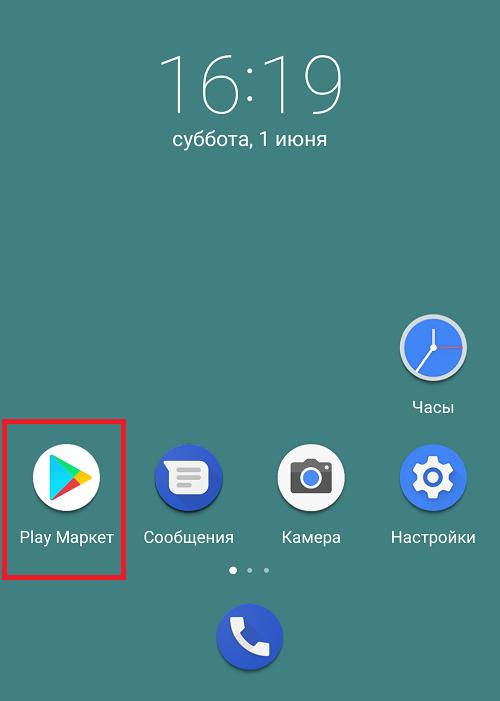
Далее нажмите на кнопку «Меню».
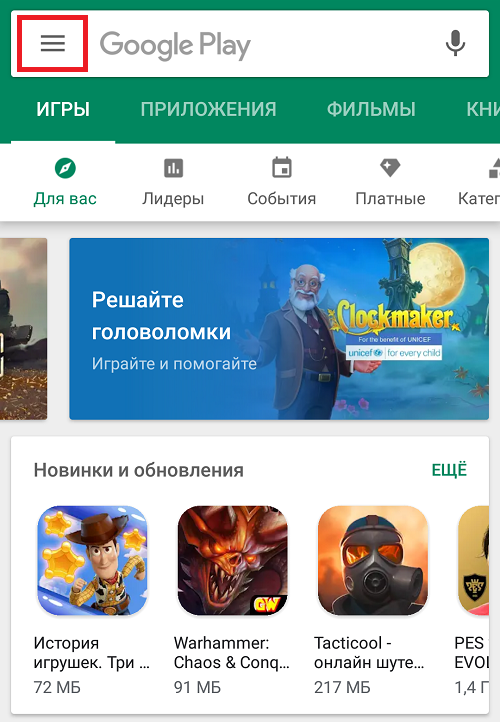
Теперь откройте «Настройки».
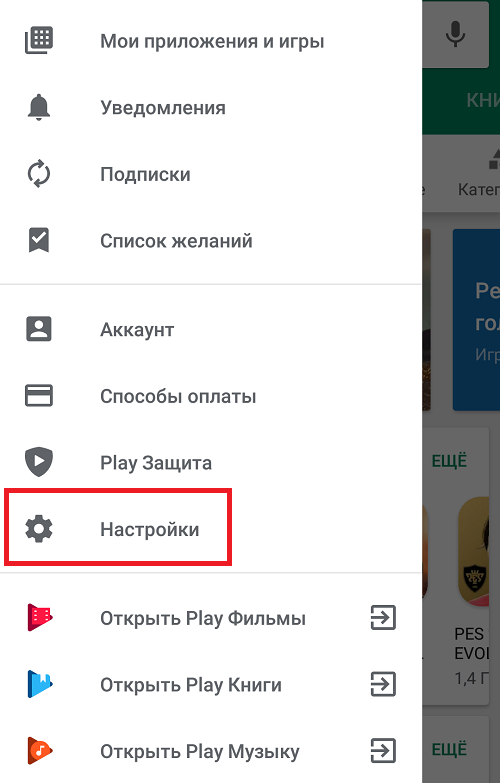
Тапаете по строчке «Родительский контроль».
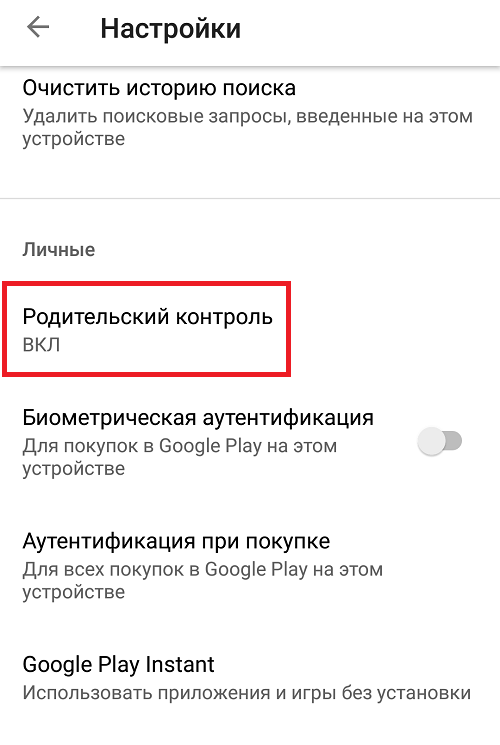
Нажимаете на переключатель.
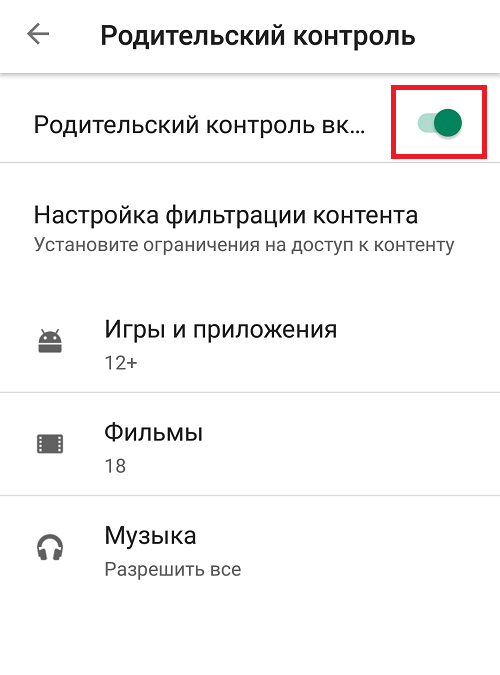
И вводите пароль (пин-код).
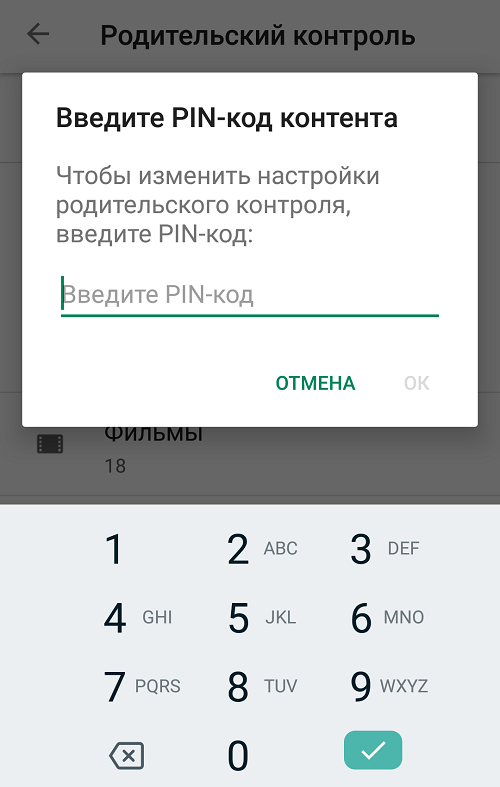
Если пароль введен верно, родительский контроль для Play Market будет отключен.
Как быть, если вы забыли пароль? Ситуация вполне себе решается. Откройте «Настройки».
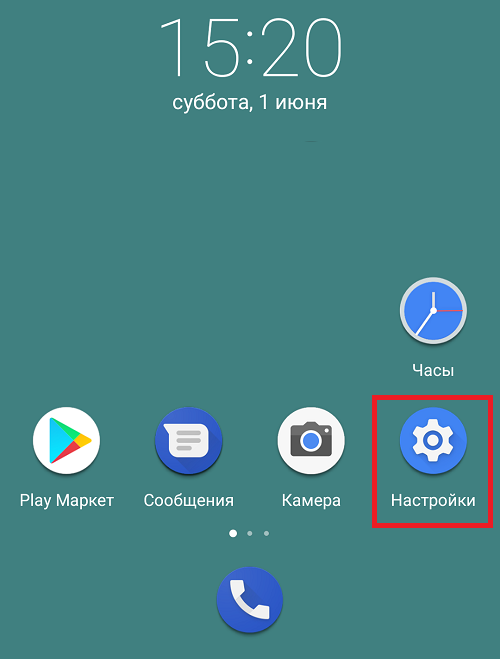
Далее выберите раздел «Приложения».
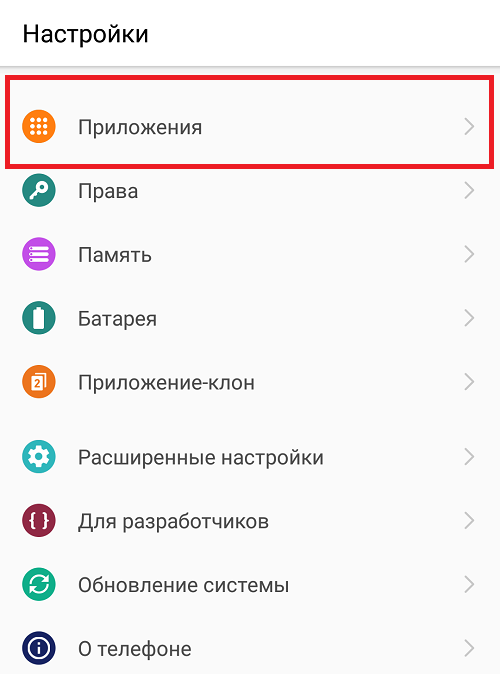
Найдите и откройте приложение «Google Play Маркет».
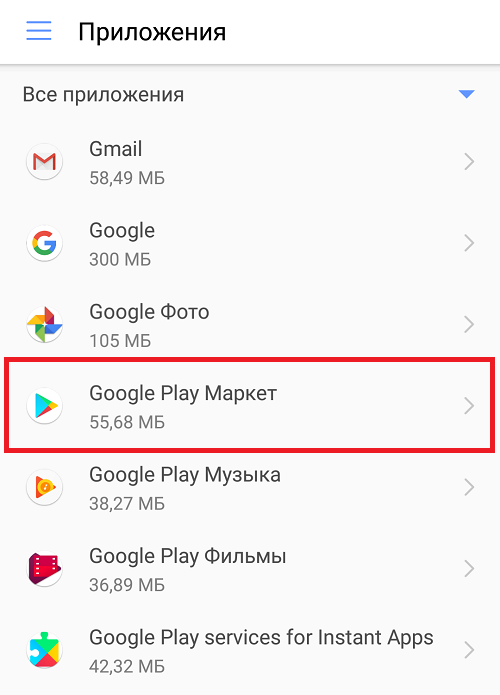
Тапните по строчке «Память».
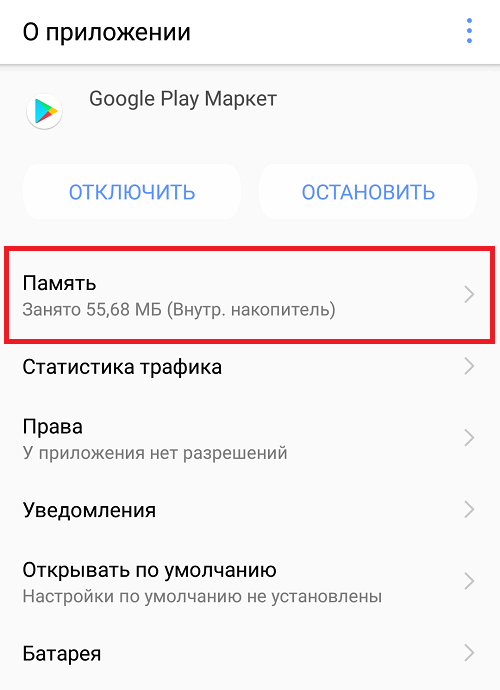
И выполните очистку данных («Сброс»).
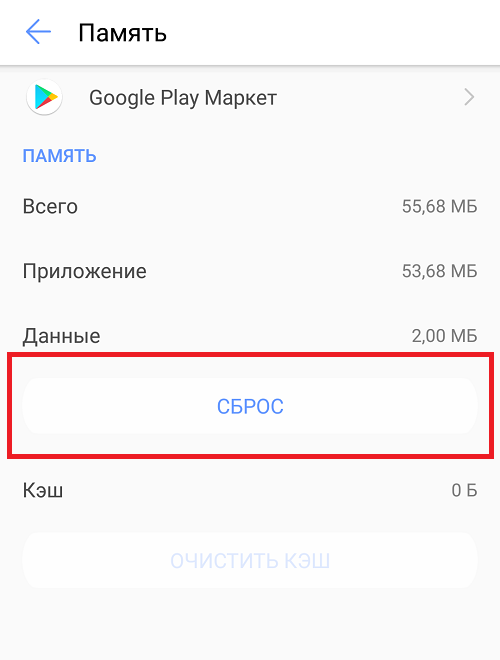
После этого можете проверить — пароль родительского контроля в Play Market будет обнулен.
- Оставить комментарий к статье.
- Подписаться на наш канал на YouTube.
- Подписаться на наш канал в Телеграме.
- Подписаться на нашу группу ВКонтакте.
- Подписаться на наш канал в Дзене.
Другие интересные статьи:
- Родительский контроль на Android-телефоне или планшете
- Как войти в Плей Маркет на телефоне Андроид?
- Как удалить аккаунт в Гугл Плей на Андроид?
- Как выйти из Плей Маркета на Android из аккаунта?
- Как обновить Плей Маркет на телефоне Андроид?
- Забыл пароль аккаунта от Google Play Market. Как восстановить?
- Как выйти из аккаунта Гугл на Андроиде?
Источник: androidnik.ru